Konfigurieren und Hinzufügen von Abschnitten
Sie können in Ihren Bedarfsanforderungen eigene Abschnitte gestalten, die Sie in einzelnen Workflowschritten als sichtbar und/oder bearbeitbar konfigurieren können. In jedem Abschnitt definieren Sie abschließend die entsprechenden Kopffelder, die Ihre Anwender:innen in der Bedarfsanforderung sehen und ggf. ausfüllen können.
Mit Abschnitten werden die Kopffelder in einer Bedarfsanforderung gruppiert. Sie können gezielt für einen einzelnen Abschnitt pro Workflowschritt festlegen, ob der Abschnitt mit den Feldern nur sichtbar oder sichtbar und editierbar sein soll. Sie können die Abschnitte jederzeit umbenennen, löschen oder neue Felder hinzufügen.
Der Standardabschnitt Allgemeine Daten ist immer sichtbar und kann nicht gelöscht werden. Sie können bei Bedarf nur den Namen des Abschnitts ändern und weitere Felder hinzufügen.
Sie können die Bewegungsdaten (bestellrelevante Daten) des Abschnitts in edoc datahub exportieren. Zu diesem Zweck müssen Sie einen Tabellennamen für den Bewegungsdatenexport angeben.
Der Name der Exporttabelle darf nur Buchstaben [A-Z, a-z], Zahlen und Unterstriche enthalten und unterliegt einer Längenbeschränkung. Die Längenbeschränkung ergibt sich aus der Längenbeschränkung des SQL-Datenbankfeldes und ob Sie in edoc datahub zum Namen noch ein Präfix und/oder Suffix benötigen. Weitere Informationen zum Bewegungsdatenexport finden Sie in der Dokumentation zu edoc datahub.
Unter Einstellungen > Erfassungsmaske > Kopffelder können Ihre eigenen Abschnitte erstellen.
Klären Sie vorab mit den Beteiligten, welche Abschnitte für Ihre Bedarfsanforderung benötigt werden.
So geht's
Klicken Sie im Menüband auf Abschnitt hinzufügen.
Geben Sie einen aussagekräftigen Namen für den Abschnitt ein. Der Name wird als Titel in der Bedarfsanforderung angezeigt.
Geben Sie unter Name der Exporttabelle einen eindeutigen Namen für die Exporttabelle des Abschnitts ein.
Fügen Sie die Felder hinzu, die in diesem Abschnitt angezeigt werden sollen. Konfigurieren Sie jedes Feld. Weitere Informationen finden Sie unter: Konfigurieren und Hinzufügen von Kopffeldern
Definieren Sie unter Sichtbarkeit des Abschnittes, in welchen Workflowschritten der Abschnitt sichtbar und/oder editierbar sein soll.
Klicken Sie im Menüband auf Speichern, um Ihre Änderungen zu speichern.
Gut zu wissen
Wenn Sie einen Abschnitt als sichtbar und editierbar definieren, können Ihre Anwender:innen diesen Abschnitt in ihrem Workflowschritt sehen. Für die einzelnen Felder in diesem Abschnitt gilt dann Folgendes:
Ihre Anwender:innen können im Abschnitt nur diejenigen Felder sehen, für die Sie unter Sichtbarkeit den Eintrag Sichtbar festgelegt haben.
Ihre Anwender:innen können im Abschnitt nur diejenigen Felder bearbeiten, die sichtbar sind und für die Sie unter Zugriff den Schreibzugriff erteilt haben.
Siehe auch
Wie ändere ich die Reihenfolge der Kopffelder in einem Abschnitt?
Welche Workflowschritte und Status gibt es für Bedarfsanforderungen?
Wissenswertes zu Abschnitten und Kopffeldern einer Bedarfsanforderung